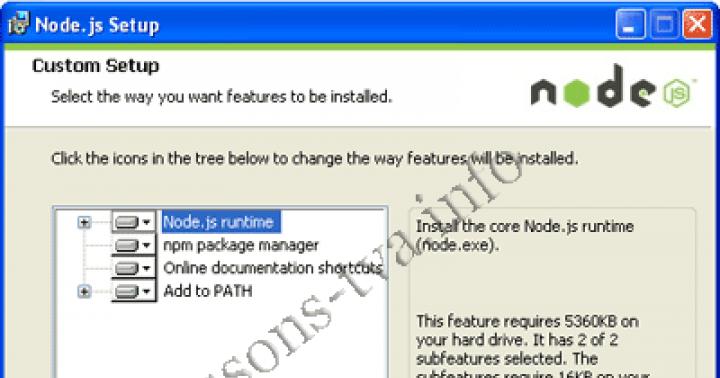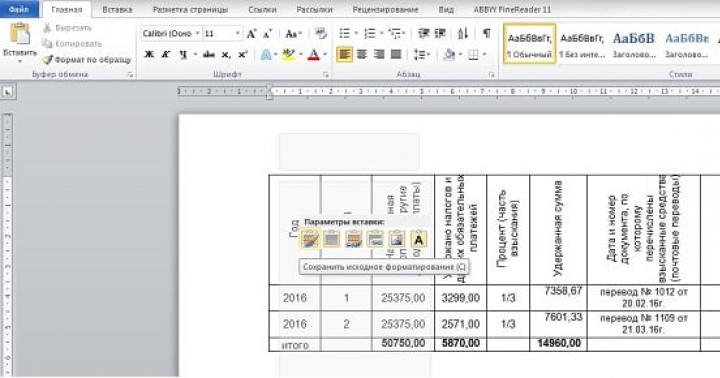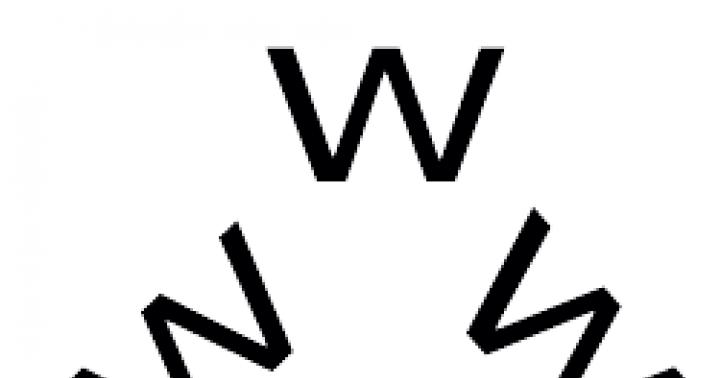Odzyskiwanie licencji na oprogramowanie.
Zdarzają się sytuacje, gdy komputer, na którym zarejestrowano Licencja oprogramowania przestanie działać lub system operacyjny zostanie ponownie zainstalowany. W rezultacie konieczne jest przywrócenie Licencja na oprogramowanie 1C.
Więc platforma „1C Enterprise” zainstalowany na nowy komputer lub na komputerze, na którym system operacyjny został ponownie zainstalowany. Jak to zrobić jest opisane. Początek 1C, system zacznie błagać o licencję, kliknij link „Uzyskaj licencję”:

Otwórz dokument z zestawem kodów PIN i poszukaj PIN - kod 1C zarejestrowane na komputerze z ponownie zainstalowanym systemem. Wejdź i kliknij "Dalej"


Jeśli wszystkie zapasowe kody PIN zostały wykorzystane, możesz poprosić centrum licencjonowania o dodatkowy zapasowy kod PIN, wysyłając list na adres: [e-mail chroniony]... List musi zawierać nazwę organizacji, NIP, numer rejestracyjny dostawy, a także powód, dla którego konieczne jest przesłanie dodatkowego kodu PIN.
Ważny!!! Pamiętaj, aby zanotować zmiany w zestawie PIN - kody 1C.


Jeśli z jakiegokolwiek powodu dane rejestracyjne zostaną utracone, można zwrócić się o to w centrum licencyjnym, generując pismo na adres: [e-mail chroniony]... Pismo musi zawierać nazwę organizacji, NIP, numer rejestracyjny dostawy, a także powód, dla którego należy przesłać dane rejestracyjne.
Jeśli wprowadzone dane będą się zgadzać, system poinformuje Cię o pomyślnym otrzymaniu licencji.
Recenzje (47) ()
Nasz kod PIN ma 16 cyfr zamiast 15. Jak mamy być?
Należy napisać do działu wsparcia [e-mail chroniony]... W liście podaj nazwę organizacji, NIP, numer rejestracyjny oprogramowania 1C, a także podaj przyczynę, na przykład „zgubiłeś dane rejestracyjne, przekaż je nam”. W ciągu kilku godzin otrzymasz odpowiedź.
Elena odpowiedziała:
21 grudnia 2015 o 16:28
Ile czasu zajmie serwisowi pomocy przywrócenie danych rejestracyjnych?
schastliviy odpowiedział:
14 stycznia 2016 o 15:37
Dzień dobry, od 1 godziny do dnia
Pretorianin odpowiedział:
19 września 2017 o 10:32
Nie trzeba wypełniać. Czekam już ponad dzień. Ostatni raz półtora.
Mam 16-cyfrowy PIN-kod, aw okienku do wpisania tylko 15 komórek jedna cyfra się nie zaczyna i dlatego ponownie proszą o PIN. przywrócić licencję. Gdzie możesz znaleźć odpowiedź?
Gulnur
03 lut 2016 o 11:42
Instalując wersję podstawową, aby wprowadzić 16-cyfrowy kod PIN, zrobiłem tak:
Najpierw musisz zainstalować platformę 1c Enterprise w zwykły sposób. Nie będzie tam żadnych sztuczek, po prostu kliknij kilka razy „Dalej”. Konfigurację ustawiamy w ten sam sposób. Dystrybucja i konfiguracje platformy znajdują się pod adresem dysk instalacyjny... Podczas instalacji konfiguracji zapisz ścieżkę, w której została zainstalowana, będzie ona potrzebna później.
Po instalacji uruchamia się 1c Enterprise, podczas uruchamiania wciskamy przycisk „Ustawienia”.
W wyświetlonym oknie naciśnij przycisk „plus” w sekcji katalogów i szablonów (sekcja „Katalogi szablonów konfiguracji i aktualizacji”, bezpośrednio pod +)
W oknie przeglądania wybierz katalog z zainstalowaną konfiguracją. Wracamy do okna ustawień i wyłączamy pole wyboru „użyj klucza sprzętowego”.
Wracamy do głównego okna uruchamiania i wciskamy przycisk „Dodaj”. Wybieramy element „Utwórz baza informacji”. Wybieramy pozycję "utwórz bazę z szablonu" i wybieramy nasz szablon. Wpisz nazwę naszej bazy danych. Kiedy po raz pierwszy uruchomisz 1C, Przedsiębiorstwo poinformuje Cię o chęci uzyskania licencji z serwera licencyjnego 1C. Komputer musi mieć dostęp do Internetu. Jeśli serwer odpowie, możesz wpisać 16 kod znaku i aktywuj platformę.
Wszystko gotowe, możesz rozpocząć pracę z programem.
Cześć! a jeśli osoba prywatna wysyła pismo jakie dane należy wpisać?
Mili drodzy koledzy.
faktem jest, że podczas aktualizacji systemu Windows 7 do 10, kiedy uruchamiam 1C, pojawia się okno z informacją, że licencja nie została znaleziona.
W związku z tym, że nie jestem pierwszym pracownikiem tej firmy nie posiadam loginu i kodu PIN.
Czy możesz mi powiedzieć, co mam robić?
Zrobiłem odzyskiwanie 1C w związku z aktualizacją systemu Windows z 8 do 10, użyłem do tego zapasowego kodu PIN. wszystko poszło dobrze, ALE! 1 C nigdy się nie uruchamia, ale zamiast tego zawiesza się okno „Zarządzanie licencjami”, a komunikaty mówią „nie ma połączenia z serwerem licencyjnym”
Andrzej odpowiedział:
10 lipca 2017 o 08:42
Dzień dobry. Zainstalowałem 1C na innym komputerze. Pozostał ostatni kod PIN. Wpisałem wszystko, dane itp. Mówi, że licencja została odebrana. W tym momencie księgowy otworzył 1c na starym komputerze. Po ponownym uruchomieniu prosi o ponowne uzyskanie licencji. I na jednym komputerze i na drugim. Najważniejsze jest to, że na nowym aktywowałem nowego Pina, w tym momencie na starym otworzyłem 1s pod starym Pinem. Teraz, gdy wpiszesz ten kod PIN, mówi, że jest już aktywowany. Jak być? Powiedz mi, bo kody PIN się skończyły.
a oto coś jeszcze pisze ... ... ..
1C: Przedsiębiorstwo 8. Gastronomia publiczna
Żądany klucz nie został znaleziony na serwerze MSI
Kod błędu = 10034 (URL = * LOKALNY)
Dzień dobry.
Jest na to 1C i licencje na oprogramowanie. Chcę przeprowadzić migrację do środowiska wirtualnego, ale nie wiem, jak zachowa się 1C. ponieważ wirtualne środowisko można zaktualizować + sprzęt wirtualny + hosty na których będzie ta maszyna wirtualna, aktywacja będzie stale odlatywała w tym przypadku?
To nie pierwszy raz, kiedy aktualizuję bazę 2.0 automatycznie za pomocą konfiguratora (jest tam haczyk do wyszukiwania aktualizacji na stronie), wszystko idzie dobrze. dziś, po aktualizacji na starcie Enterprise/Konfiguratora, żąda licencji i pozwala na wpisanie tylko kodu PIN z wersji profesjonalnej. Co robić?
A jeśli kod PIN zostanie zgubiony, czy można przywrócić licencję?
schastliviy odpowiedział:
19 lipca 2016 o godzinie 11:09
Może dzień dobry. Ale musisz znać numer rejestracyjny głównej dostawy. Napisz do [e-mail chroniony], numer rejestracyjny dostawy, nazwa organizacji, NIP, opis problemu.
Tatiana odpowiedziała:
2 grudnia 2016 o godz. 10:29
Cześć! Proszę mi powiedzieć, że w dziale księgowości są 2 miejsca pracy, w pierwszym programie 1C: Rachunkowość instytucji państwowej 8 jest uruchamiana za pomocą klucza USB, w drugim została uruchomiona przez sieć. Wczoraj, po uruchomieniu na drugim komputerze, program zaczął wymagać licencji, na pierwszym, gdzie klucz USB działa poprawnie. Jak możemy naprawić sytuację?
Często administratorzy systemu borykają się z problemami w licencjach na oprogramowanie 1C, a mianowicie ich nagłym „upadkiem”. W tym artykule chcę powiedzieć, czym są te licencje i czego się spodziewać podczas ich instalacji i obsługi.
Licencja na oprogramowanie 1C to plik z rozszerzeniem .lic, który przechowuje informacje o komputerze, na którym będzie używany 1C. Informacje te są generowane podczas instalacji licencji.
Kluczowe parametry przechowywane w pliku licencyjnym:
- Nazwa system operacyjny;
- wersja systemu operacyjnego, podczas gdy dla Windows analizowane są tylko dwie pierwsze cyfry numeru wersji;
- numer seryjny system operacyjny (tylko w przypadku systemu operacyjnego Windows);
- data instalacji systemu operacyjnego (tylko w przypadku systemu operacyjnego Windows);
- nazwa sieci komputerowej;
- model płyty głównej;
- ilość pamięci RAM;
- typ i wersja BIOS-u;
- lista procesorów i ich parametrów;
- lista kart sieciowych i ich adresów MAC;
- lista dyski twarde i ich parametry.
Wszystkie te parametry są sztywno związane z licencją i po ich zmianie lata bezpiecznie. Ale są pewne niuanse, na przykład 2 GB pamięci RAM jest zainstalowane na działającym komputerze, gdy dodawane są kolejne 2, tj. wzrost, licencja nie odleci. Ten wzór dotyczy większości poszczególnych części. komputer osobisty... Możliwe jest zwiększenie charakterystyki, ale nie jej zmniejszenie. Z praktyki chcę zauważyć, że każda zmiana objętości partycji na dysku twardym (zwiększenie, zmniejszenie lub całkowite zamknięcie sekcji) powoduje również awarię licencji.
Licencje klienckie 1C mogą być przechowywane w następujących miejscach:
W folderze samego programu: C: \ Program Files \ 1Cv82 \ 8.2.XX.YYY \ bin \ conf;
W katalogu użytkownika:% LOCALAPPDATA% \ 1C \ 1Cv82 \ Conf;
Katalog systemowy:% ProgramData% \ 1C \ 1Cv82 \ Conf;
Plik licencji jest przechowywany w jednej kopii, można go przenosić z jednego katalogu do drugiego, ale nie można go kopiować! Na przykład na komputerze utworzono konto użytkownika user1, z którego pomyślnie uruchomiono 1C. Podczas tworzenia drugiego użytkownika użytkownika2, 1C pisze, że nie znaleziono licencji na oprogramowanie. Oznacza to, że plik licencji znajduje się w katalogu user1 i będzie działał tylko pod nim. konto... Aby licencja działała dla wszystkich użytkowników komputera, należy ją przenieść z katalogu user1 do katalog systemowy.
Co zrobić, gdy licencja 1C wyleci:
Nic w tym złego. Bierzemy kopertę z kodami PIN i robimy wszystko po kolei, najważniejsze jest dokładne wskazanie danych rejestracyjnych, tak jak to zrobiłeś przy pierwszej rejestracji. Jeśli przeniesiesz 1C na inny komputer, musisz ponownie uzyskać licencję. Zdarza się, gdy kończą się kody PIN, wystarczy napisać list na maila [e-mail chroniony] z numerem rejestracyjnym, trzecim kodem PIN i danymi rejestracyjnymi. Co zaskakujące, reagują bardzo szybko i wysyłają czwarty pin.
Rodzaje licencji
według trybu pracy:
Do miejsca pracy
Do serwera
według liczby użytkowników:
Pojedynczy użytkownik
Tryb wieloosobowy
przez połączenie:
Na użytkownika
Sieć
Wszystkie mogą być programowe lub sprzętowe (klucz USB). Licencja serwerowa jest instalowana tylko podczas pracy w trybie klient-serwer; licencja ta nie jest potrzebna w trybie bazy danych plików.
Ciekawe notatki z praktyki:
- Licencja 1C na serwer jest doskonale zainstalowana na maszyna wirtualna i nie powoduje konfliktu z licencją sieciową użytkownika klucza USB.
- Gdy na jednym serwerze zainstalowanych jest wiele licencji, są one pomyślnie dodawane do katalogu systemowego i dystrybuowane do użytkowników. Jest to bardzo ważne, gdy 1C jest zainstalowany na serwerze terminalowym.
- Z licencją sieciową każda sesja od użytkownika zajmuje jedną licencję, z licencją kliencką użytkownik może uruchomić dowolną liczbę sesji, przy czym będzie używana tylko jedna licencja. Podam przykład: Na serwerze zainstalowana jest licencja sieciowa dla 10 użytkowników, jeden użytkownik w tryb terminala uruchamia 1C: Księgowość i 1C: Wynagrodzenie, w tym przypadku będzie 8 bezpłatnych licencji. Jeśli na serwerze jest 10 licencji użytkowników, to po uruchomieniu dwóch baz danych będzie 9 wolnych licencji
- Jeśli licencje klienckie zostały zakupione w różnym czasie (lub nawet zarejestrowane dla różnych firm) mogą / muszą być zainstalowane na jednym serwerze, wystarczy wskazać nowa licencja odpowiednie dane rejestracyjne i numer rejestracyjny.
A dzisiaj opiszę niektóre błędy związane z ochroną 1C i sposoby ich rozwiązania.
Wiadomość „Nie znaleziono licencji do korzystania z programu” podobny do tego, który został wydany wcześniej „Nie znaleziono klucza ochrony programu!”... Ponieważ 1C: Enterprise nie podaje szczegółów dotyczących błędu, ten komunikat może ukryć jeden z następujących problemów.
Gdyby mamy licencję na oprogramowanie, to musimy uzyskać licencję na oprogramowanie z centrum licencyjnego, opiszę krok po kroku.
Aktywacja licencji na oprogramowanie 1C
1. Przy uruchomieniu pojawia się ekran „Nie znaleziono licencji do korzystania z programu!”, Kliknij „TAK”
2. Wybierz, na którym komputerze powinna być zainstalowana licencja: „Na tym komputerze” lub „Na komputerze serwera 1C: Enterprise”
3. Wybierz „Wstępne nabycie licencji” lub „Odnowienie licencji” lub „Ponowne nabycie licencji”
4. Następnie wybierz, dla kogo licencja ma być dostępna, prawdopodobnie lepiej „Wszyscy użytkownicy tego komputera”
5. Sposób uzyskiwania licencji: „Automatycznie”, „Włącz Media elektroniczne„Lub” Ręcznie”
6. Uzupełnij dane rejestracyjne i zapisz je w pliku
7. Wynikowy plik licencji należy przenieść do C: \ Users \ Administrator \ AppData \ Local \ 1C \ 1Cv82 \ conf \ 2 * .lic lub
C: \ Użytkownicy \ Wszyscy użytkownicy \ 1C \ 1Cv82 \ conf \ 2 * .lic
Zadziała również, jeśli włożysz licencję
C: \ Program Files (x86) \ 1cv82 \ conf
Jeśli posiadamy licencję na sprzęt, może wystąpić jeden z następujących problemów:
Klucz nie odnaleziony. Jeden z najczęstszych błędów. Ten błąd występuje
jeśli nie masz klucza lub spróbuj użyć klucza z innego produktu. W przypadku kluczy sieciowych błąd występuje, jeśli na komputerze nie działa Menedżer licencji Hasp lub zainstalowany jest klucz sprzętowy inny niż sieciowy, a także może nie być sieci.
Przekroczono liczbę licencji. Ten błąd występuje, gdy liczba aktywnych użytkowników (sesji) przekracza określoną liczbę licencji w kluczu. Ponadto podczas pracy w sieci 2 menedżerów licencji (Hasp License Manager) o tych samych nazwach i kluczach tej samej serii i 1C aplikacja znajduje pierwszy klucz, z którym jest już zainstalowana maksymalna ilość połączenia, co skutkuje błędem.
Klucz nie zawiera licencji. Występuje, gdy na komputerze są zainstalowane dwa klucze z tej samej serii, 1C użyje jednego z nich. Gdy dwóch menedżerów licencji 1C pracuje w sieci, aplikacja może znaleźć pierwszy klucz, który nie zawiera wymaganej licencji.
Znaleziono usługę terminalową. Lokalny klucz bezpieczeństwa nie jest widoczny w sesji terminala. Można to ominąć, uruchamiając sesję terminala za pomocą klucza administratora.
Jak poprawnie zainstalować sprzętowe klucze ochronne?
Jeśli używasz więcej niż jednego klucza, musisz podać nazwę menedżera licencji dla serwer w pliku nhsrv.ini:
NHS_SERVERNAMES = SERWER1
Nazwa serwera musi składać się z liter i cyfr łacińskich i nie może przekraczać 7 znaków.
Plik nhsrv.ini znajduje się w tym samym katalogu co menedżer licencji, a jeśli menedżer licencji jest zainstalowany jako usługa, to w katalogu Windows \ System32. W pliku nhsrv.ini można również określić adresy IP poszczególnych użytkowników, którym chcemy uniemożliwić łączenie się z menedżerem licencji.
Na komputerach klienckich plik nethasp.ini należy edytować, podając adresy IP i nazwy menedżerów licencji:
NH_TCPIP = Włączone
NH_SERVER_ADDR = 192.168.0.100, 192.168.0.101
NH_SERVER_NAME = serwer1, serwer2
Sukces dla wszystkich!
Proszę o komentarze, Twoja opinia jest dla mnie ważna.
PS Fajny! Dziewczyna z korektorem
15.12.2016
Jak przywrócić licencję 1C z ochroną oprogramowania po zmianie ustawień komputera, aktualizacji / ponownej instalacji systemu Windows, aktualizacji platformy 1C lub awariach.
System licencjonowania oprogramowania oprogramowania systemu 1C: Enterprise 8 zapewnia ochronę przed nieautoryzowanym użyciem programów 1C przy użyciu licencji elektronicznych bez użycia fizycznych kluczy USB typu HASP.
W tym artykule rozważamy tylko najczęstszą opcję przywracania licencji klienta programów 1C w wersji PROF na komputerze z systemem operacyjnym Windows, z baza plików dane bez korzystania z technologii wirtualizacji.
Proces ponownej instalacji podstawowych wersji 1C ma swoje znaczące różnice i jest omówiony w osobnym artykule.
Proces przywracania licencji 1C dla systemu Linux, MacOS, licencji serwerowej 1C i innych opcji można znaleźć w dokumentacji oprogramowania lub na stronie internetowej ITS,
Podczas aktywacji licencji oprogramowania za pomocą kodu PIN parametry są „powiązane” Jednostka systemowa komputer, na którym odbywa się aktywacja. Licencja to plik z rozszerzeniem lic, w którym znajdują się informacje o płyta główna, procesory, ilość pamięci RAM, HDD/SSD, karty sieciowe, nazwa sieci, wersja i data Instalacje Windows i wiele innych. Aby uzyskać więcej informacji, zobacz artykuł Z jakimi parametrami komputera jest powiązana licencja oprogramowania „1C: Enterprise 8”?
Przy każdym uruchomieniu system ochrony 1C sprawdza bieżące dane komputera z parametrami, które zostały zapisane w pliku licencji.
Tak więc, jeśli choć jeden z kluczowych parametrów komputera zostanie zmieniony, licencja "przeleci" iw rezultacie pojawi się komunikat "Nie znaleziono licencji".
Aby przywrócić funkcjonalność, użytkownik musi uzyskać nową licencję na oprogramowanie za pomocą zapasowego kodu PIN.
W tym oknie możesz wybrać jedną z dwóch opcji: „Uzyskaj licencję” i „Pobierz plik odpowiedzi”. Wybieramy „Zdobądź licencję”.

Pojawi się okno „Ustaw rejestrację”, w którym należy podać numer rejestracyjny zestawu 1C i kod PIN, za pomocą którego aktywowano obecną licencję.
Zalecamy oznaczenie kodów PIN, które były wcześniej używane lub anulowane. Jeśli Twoja organizacja korzysta z wielu komputerów, zalecamy również zanotowanie nazwy komputera, na którym aktywowano każdy kod PIN.
Jeśli nie wiesz jakim kodem PIN została aktywowana aktualna licencja, napisz zgłoszenie do centrum licencyjnego na e-mail [e-mail chroniony] ze wskazaniem numeru rejestracyjnego i danych kontaktowych organizacji. W odpowiedzi powinieneś otrzymać list wskazujący kody PIN i komputery, na których zostały aktywowane.
W następnym oknie zostaniesz poproszony o wybranie jednej z dwóch opcji: „Pierwsze uruchomienie” lub „Odzyskiwanie”.

Jeśli masz pewność, że ustawienia komputera nie uległy zmianie, zaznacz „Jestem pewien, że kluczowe ustawienia komputera nie uległy zmianie”, system ochrony spróbuje uzyskać licencję na oprogramowanie z tymi samymi ustawieniami komputera.
Jeśli poprzednia opcja nie pomoże lub jeśli ustawienia komputera uległy zmianie, musisz usunąć tę flagę. Pojawi się drugie pole do wpisania nowego kodu PIN.

Przypominamy, że nie ma ograniczeń co do ilości aktywacji dla wersji PROF.
Jeśli skończą Ci się kody PIN do aktywacji lub nie wiesz, który kod PIN z Twojego zestawu pozostał nieużywany, napisz prośbę do centrum licencyjnego [e-mail chroniony] ze wskazaniem numeru rejestracyjnego i danych kontaktowych organizacji. W odpowiedzi powinieneś otrzymać list z nowym kodem PIN (jeśli wszystkie zostały już wykorzystane) lub zostaniesz zapytany, które kody PIN z Twojego zestawu pozostały niewykorzystane.
Jak napisać prośbę o dodatkowy zapasowy kod PIN w celu aktywacji licencji na oprogramowanie 1C: Enterprise, jeśli wszystkie kody PIN z zestawu dostawczego zostały zużyte
Następnie otworzy się okno do sprawdzenia danych organizacji.

Jeśli komputer się nie zmienił, wszystkie pola można wypełnić automatycznie i nie trzeba niczego określać ręcznie.
Jeśli ankieta pozostanie pusta, konieczne będzie ręczne wprowadzenie danych organizacji. Pamiętaj, że musisz podać dane dokładnie w taki sam sposób, jak wskazano podczas pierwszej aktywacji, z dokładnością do przecinka.
Jeśli zapisałeś dane podczas pierwszej aktywacji, możesz je wyszukać na swoim komputerze w pliku licdata.txt.
Jeśli program zgłosi, że dane organizacji zostały wprowadzone nieprawidłowo i nie można ich znaleźć, napisz prośbę do centrum licencjonowania [e-mail chroniony] ze wskazaniem numeru rejestracyjnego i danych kontaktowych organizacji. W odpowiedzi powinieneś otrzymać list wskazujący dane organizacji, które zostały określone podczas początkowej aktywacji oprogramowania.
Jeśli wszystkie początkowe dane zostały wprowadzone poprawnie, komputer jest podłączony do Internetu i nie wyłączono automatycznego uzyskiwania licencji w poprzednim kroku w oknie „Ustaw rejestrację”, system automatycznie generuje żądanie do licencji 1C centrum i przechodzi do ostatniego kroku - uzyskania licencji.
Po zakończeniu uzyskiwania licencji kliknij przycisk Gotowy... Otrzymana licencja jest zapisywana na Twoim komputerze jako nowy plik z rozszerzeniem lic.
Nasze rekomendacje
W nowych wersjach platformy 1C: Enterprise 8.3 (od wersji 8.3.12.1790, 8.3.13.1644 i 8.3.14.1565) dodatkowy sposób powiązanie licencji oprogramowania z kluczem sprzętowym HASP. Ta opcja powiązania umożliwiają zapisanie wcześniej uzyskanych licencji na oprogramowanie podczas zmiany ustawień komputera.
Gratulacje, przywróciłeś licencję na oprogramowanie 1C i możesz ponownie pracować w programie!
Ręczne uzyskiwanie licencji
Jeśli automatyczne odbieranie licencji zostało wyłączone, otworzy się okno z wyborem metody uzyskania licencji:
- Automatycznie
- Na mediach elektronicznych (za pośrednictwem pliku)
- Przez telefon

Jeśli komputer jest podłączony do Internetu, zalecamy wybranie opcji „Automatycznie”.
Opcja „Na mediach elektronicznych (za pośrednictwem pliku)” ma sens, jeśli ten komputer nie ma Internetu, ale jest z drugiej strony, w tym przypadku program 1C wygeneruje plik żądania (w formacie txt), który można zapisać na dowolnym nośniku i wysłać przez e-mail do centrum licencyjnego 1C z innego komputera, pobierz plik odpowiedzi, przenieś plik odpowiedzi (w formacie lic) w odwrotnej kolejności i wybierz go, klikając przycisk „Pobierz”.
Opcja „Telefon” jest potrzebna, jeśli organizacja nie posiada internetu. Należy pamiętać, że telefonicznie operator centrum licencyjnego 1C będzie musiał podać 48 cyfr kodu żądania, w odpowiedzi operator podyktuje zestaw 120 cyfr.
Należy pamiętać, że przywrócenie licencji można wykonać tylko w taki sposób, w jaki licencja została uzyskana podczas wstępnej aktywacji, tj. jeśli licencja była aktywowana po raz pierwszy przez telefon, automatyczne odzyskiwanie przez Internet nie zadziała i będzie musiało być wykonane również przez telefon.
Przypadki specjalne
Jeśli masz pewność, że wprowadzasz prawidłowe dane organizacji, ale program nadal zgłasza, że dane organizacji zostały wprowadzone niepoprawnie, być może przyczyną jest to, że pole Kraj był tekstowy i po pierwszej aktywacji zamiast Federacja Rosyjska może wskazywać Rosja lub RF... W tym przypadku w terenie Kraj wybierz z dostępnej listy <Другая страна...>
, a w polu tekstowym poniżej, które zostanie otwarte do edycji, ręcznie określ Rosja.

instrukcje przywracania licencji 1c, gdzie znaleźć kod PIN do przywrócenia licencji 1c, nie znaleziono licencji 1c, nie znaleziono licencji 1c przedsiębiorstwa, jak ponownie zainstalować licencję 1c, 1c nie znaleziono licencji do korzystania z programu, jak reaktywować licencja 1c, jak aktywować licencję 1c po aktualizacji systemu Windows, licencja 1c poleciała po aktualizacji, przywróć licencję 1c po aktualizacji, lic 1c ru przywrócenie licencji 1C Accounting, po aktualizacji nie znaleziono licencji do użycia program, licencja 1c została przywrócona po zmianie konfiguracji komputera, licencja 1c poleciała, jak przywrócić licencję na oprogramowanie 1c, odzyskiwanie licencji lic 1c ru, ponowne uzyskanie licencji 1c, 1c nie widzi licencji po aktualizacji, 1c prosi o licencję po ponownej instalacji, lic 1c ru, licencja jest uzyskiwana ponownie, po aktualizacji 1c pojawia się komunikat „Nie znaleziono licencji do korzystania z programu”, lic 1c ru ponowne uzyskanie licencji 1C Poprzedni akceptacja, jak przywrócić licencję 1c 8.3, przywrócić licencję 1c Enterprise, po aktualizacji nie znaleziono licencji 1c 8.3, jak przywrócić licencję elektroniczną 1c, po ponownej instalacji nie znaleziono licencji 1c 8.3, odzyskiwanie licencji 1c 1c lic 1c ru, po aktualizacji nie znaleziono licencji 1c 8.3, przywrócenie licencji lic 1c ru, po przywróceniu licencji 1c 8.3 nie znaleziono, przywrócenie licencji 1c po zmianie parametrów komputera, licencja 1c 8.3 poleciała, po aktualizacji 1c wymaga licencji, po ponownej instalacji nie znaleziono licencji 1c 8.3, po ponownej instalacji 1c wymaga licencji, po aktualizacji 1c prosi o licencję, po ponownej instalacji 1s pojawia się komunikat „Nie znaleziono licencji do korzystania z programu”, zapasowy kod licencji pin 1s, po ponownej instalacji 1s prosi o licencję, licencja 1s obleciała, reaktywacja licencji 1s, przywrócenie licencji elektronicznej 1s, aktywacja licencji 1s po aktualizacji, 1s prosi o licencję po ponownej instalacji, aktywacja licencji zii 1c po ponownej instalacji, licencja 1c nie została znaleziona po ponownej instalacji, błąd ponownego uzyskania licencji 1c, licencja oprogramowania 1s leci, 1c nie znaleziono wolnej licencji, licencja 1s wyleciała po aktualizacji, przywróć plik licencji 1c, licencja 1c 8.3 po aktualizacji, po aktualizacja platformy 1c, pojawia się komunikat „Nie znaleziono licencji do korzystania z programu”, licencja 1c została przeniesiona po przejściu na wersję 8.3, licencja oprogramowania 1c została przeniesiona 8. 3, jak przywrócić licencję 1c po? zainstaluj ponownie Windows, ponowna instalacja Licencja na oprogramowanie 1c, po aktualizacji komputer nie widzi licencji 1c, plik licencji 1c jest uszkodzony, skopiuj plik licencji 1c, 1c żąda licencji po aktualizacji, ponowna instalacja licencji na oprogramowanie 1c, jak przywrócić licencję 1c po aktualizacja, licencja 1c Enterprise nie została znaleziona po aktualizacji
Tagi: jak przenieść program 1c na inny komputer, jak przenieść bazę 1c na inny komputer, jak przenieść licencję 1c na inny komputer